ビルトインの Automatic Click Remover を使用して、Adobe Audition でマウス クリックを削除できます。 道具。これは非常に強力なツールで、音声録音からほとんどのマウス クリックをすぐに見つけて削除します。
Adobe Audition には、自動クリック リムーバーがあります。 [効果]> [ノイズ除去/復元]> [自動クリック リムーバー] に移動
クリック リムーバーは、録音内の口のクリックを自動的に検出して削除します。 いくつかの設定を微調整して、よりアグレッシブにすることもできますが、それには、あまりやりたくないいくつかのボーカル周波数を削除するという代償が伴います.
クリック除去ツールを開く前に、必ずオーディオを選択してください。
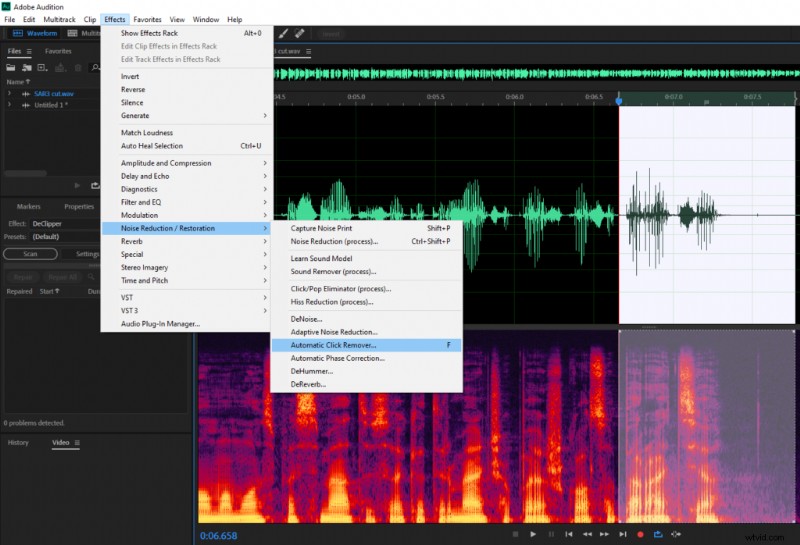
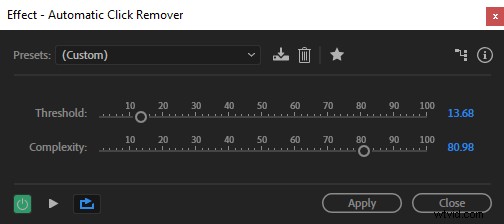
エフェクトをクリックすると、しきい値と複雑度の 2 つの設定が表示されます
これらの各パラメーターについてアドビが言っていることを引用します
そのため、しきい値を低くして複雑度を高くすると、より多くのマウス クリックが検出されて削除されますが、オーディオの一部が劣化するという犠牲が伴います。
オーディションでマウスクリックをなくすには?
Adobe Audition 自動クリック リムーバーで次の設定を使用すると、口のクリックをすばやく削除できます。
- しきい値 – 13
- 複雑さ – 80
これらの設定は非常に積極的で、録音からマウス クリックのほとんどを削除しますが、何もないマウス クリックを誤って検出する可能性があります。そのため、音声のクリック音が聞こえる部分のみを選択します。
それ以外の場合は、録音全体でよりソフトな設定を使用するのがより迅速な方法です。
音声品質に悪影響を与えることを心配せずにマウスクリックをすばやく削除したい場合は、次の設定を選択します:
- しきい値 – 30
- 複雑さ – 16
これらの設定は、録音全体にエフェクトを適用する場合に最適です。長いオーディオ録音があり、手間を省き、スピードを優先したい場合に便利です。
マウス クリックを回避する方法については、こちらをご覧ください。
